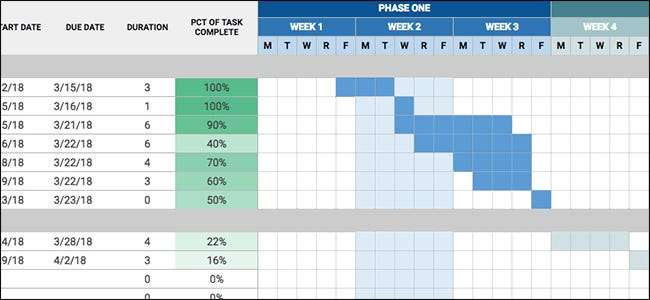
คุณอาจคุ้นเคยกับพื้นฐานของ Google ชีต แต่สเปรดชีตของ Google มีคุณลักษณะมากมายที่มองไม่เห็นชัดเจนในตอนแรก นี่คือรายการโปรดของเรา
แน่นอนว่าคุณอาจคุ้นเคยกับสูตรพื้นฐานบางอย่างเช่น SUM และ AVERAGE และเป็นไปได้ว่าคุณจะรู้จักแถบเครื่องมือดีพอสมควร แต่มันก็น่าทึ่งมากว่ามันไปได้ลึกแค่ไหน ฉันชอบสเปรดชีต แต่จนถึงทุกวันนี้ฉันก็ยังคงค้นพบกลเม็ดใหม่ ๆ ใน Google ชีต
นำเข้าตารางข้อมูล
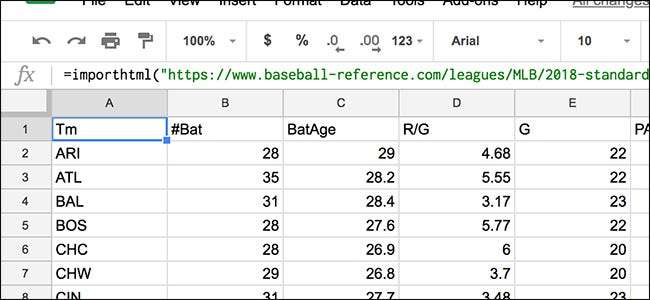
ฟังดูน่าเบื่อสุด ๆ แต่ก็เรียบร้อยจริงๆ หากเว็บไซต์มีตารางหรือรายการข้อมูลที่คุณต้องการติดตามคุณสามารถใช้ฟังก์ชัน ImportHTML เพื่อขูดข้อมูลนั้นเป็นหลักและวางลงในสเปรดชีต จากนั้นข้อมูลจะอัปเดตโดยอัตโนมัติทุกครั้งที่คุณเปิดสเปรดชีต (แน่นอนว่ามีการเปลี่ยนแปลงตารางเดิม) ฟังก์ชันจะมีลักษณะดังนี้:
= ImportHTML (“ URL”, "table", 0)URL คือหน้าเว็บที่มีข้อมูล "ตาราง" คือวิธีที่ข้อมูลแสดงบนหน้าเว็บ (คุณยังสามารถใช้ "รายการ" ได้หากเป็นรายการ) และ "0" หมายถึงตารางที่คุณต้องการ นำเข้าหากมีหลายตารางบนหน้าเว็บ (0 คือตารางแรก 1 คือตารางที่สองเป็นต้น)
ตัวอย่างนี้คือการติดตามสถิติกีฬาสำหรับลีกแฟนตาซี คุณสามารถนำเข้าสถิติต่างๆจากไซต์เช่น ข้อมูลอ้างอิงเบสบอล ลงในสเปรดชีต แน่นอนคุณสามารถบุ๊กมาร์กไซต์ได้ แต่ด้วย ImportHTML คุณสามารถปรับแต่งสิ่งต่างๆเช่นสถิติที่ปรากฏ (โดยการเพิ่ม Col1, Col4 และอื่น ๆ หลังเครื่องหมาย "0") รวมทั้งดึงข้อมูลจากตารางอื่นในตารางอื่น หน้าเว็บและแสดงทั้งหมดในสเปรดชีตเดียว
ที่เกี่ยวข้อง: 10 เคล็ดลับและเทคนิคสำหรับ Google เอกสาร
ข้อมูลอ้างอิงจากสเปรดชีตอื่น ๆ
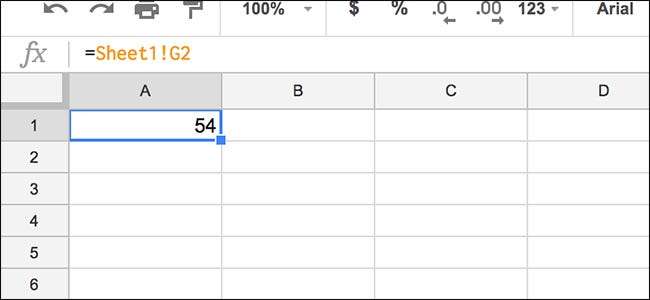
หากคุณมีสเปรดชีตหลายแผ่น (หรือหลายแผ่นในสเปรดชีต) ซึ่งเกี่ยวข้องกันไม่ทางใดก็ทางหนึ่งคุณอาจพบว่าตัวเองสลับไปมาระหว่างกันบ่อยๆ มีวิธีทำให้ทุกอย่างง่ายขึ้นเล็กน้อย
คุณสามารถอ้างอิงเซลล์จากแผ่นงานอื่น (หรือสเปรดชีตอื่นทั้งหมด) ตัวอย่างเช่นบอกว่าเก็บบันทึกทุกอย่างที่คุณใช้จ่ายไปกับร้านขายของชำในแผ่นเดียวและแผ่นงานนั้นจะมีจำนวนเงินทั้งหมดที่ใช้จ่ายสำหรับเดือนนั้นด้วย และสมมติว่าคุณมีเอกสารอีกแผ่นที่ให้ข้อมูลสรุปว่าคุณใช้จ่ายอะไรบ้างในแต่ละเดือนในหมวดหมู่ต่างๆ ในเอกสารสรุปของคุณคุณสามารถอ้างถึงเอกสารร้านขายของชำและเซลล์เฉพาะที่มียอดรวม เมื่อใดก็ตามที่คุณอัปเดตแผ่นงานต้นฉบับค่าในแผ่นงานสรุปจะอัปเดตโดยอัตโนมัติ
ฟังก์ชันจะมีลักษณะดังนี้:
= sheet1! B5"Sheet1" จะเป็นชื่อของแผ่นงานที่มีข้อมูลที่คุณต้องการอ้างอิงและ "B5" คือเซลล์ที่คุณต้องการอ้างอิง เครื่องหมายอัศเจรีย์อยู่ระหว่าง หากคุณต้องการอ้างอิงข้อมูลจากสเปรดชีตที่แตกต่างกันโดยสิ้นเชิงคุณจะใช้ฟังก์ชัน IMPORTRANGE ดังนี้:
= IMPORTRANGE ("URL", "sheet1! B5")URL คือลิงก์ไปยังสเปรดชีตอื่น การดำเนินการนี้จะเชื่อมโยงเซลล์ในสเปรดชีตนั้นกับเซลล์ที่คุณป้อนสูตรข้างต้นเมื่อใดก็ตามที่เซลล์ได้รับการอัปเดตด้วยค่าอื่นเซลล์อื่น ๆ จะอัปเดตพร้อมกับเซลล์นั้น ตามชื่อของฟังก์ชันที่แนะนำคุณยังสามารถอ้างอิงช่วงของเซลล์เช่น B5: C10
การจัดรูปแบบตามเงื่อนไข
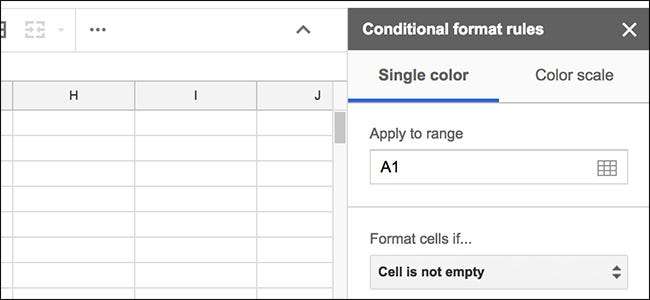
ฟีเจอร์นี้เป็นที่รู้จักกันดีกว่าฟีเจอร์อื่น ๆ ที่ฉันเคยพูดถึง แต่ฉันรู้สึกว่ามันยังไม่ได้รับความนิยมเท่าที่ควร
การจัดรูปแบบตามเงื่อนไขช่วยให้คุณเปลี่ยนลักษณะที่ปรากฏของเซลล์ตามข้อมูลที่เซลล์มีอยู่ คุณสามารถเข้าถึงคุณลักษณะนี้ได้โดยคลิก“ รูปแบบ” ในแถบเครื่องมือจากนั้นเลือกคำสั่ง“ การจัดรูปแบบตามเงื่อนไข” ในบานหน้าต่างที่เปิดทางด้านขวาคุณสามารถตั้งค่าพารามิเตอร์ของคุณได้ ตัวอย่างเช่นคุณอาจต้องการเปลี่ยนเซลล์ (หรือเซลล์) เป็นสีเขียวหากจำนวนที่มีมากกว่าศูนย์
นอกจากนี้ยังมีฟังก์ชัน IF ซึ่งไม่ได้เป็นส่วนหนึ่งของคุณลักษณะการจัดรูปแบบตามเงื่อนไขในทางเทคนิค แต่สามารถนำไปสู่ระดับถัดไปได้ สิ่งนี้ช่วยให้คุณทำสิ่งต่างๆเช่นเพิ่มค่าบางอย่างให้กับเซลล์ที่แยกจากกันเมื่อใดก็ตามที่ค่าในเซลล์ที่ใช้งานอยู่เป็นจำนวนเฉพาะ:
= IF (B4> = 63, "35", "0")ดังนั้นในตัวอย่างนั้นหากค่าของเซลล์ B4 เท่ากับ 63 ขึ้นไปคุณสามารถทำให้ค่าของเซลล์ปัจจุบันเป็น 35 ได้โดยอัตโนมัติจากนั้นแสดงค่า 0 หากไม่ใช่ แน่นอนว่านี่เป็นเพียงตัวอย่างเนื่องจากมีอะไรอีกมากมายที่คุณสามารถทำได้
ที่เกี่ยวข้อง: วิธีการเน้นแถวใน Excel โดยใช้การจัดรูปแบบตามเงื่อนไข
ฝังสเปรดชีตบนเว็บไซต์
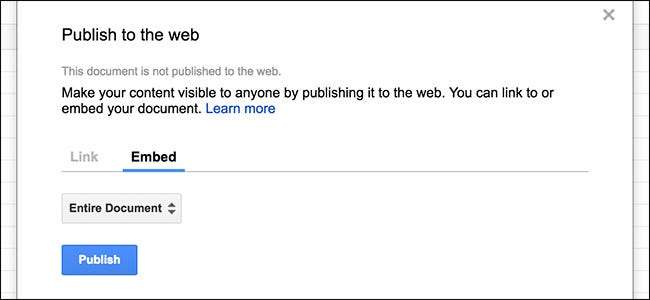
หากคุณสร้างกำหนดการหรือรายการใน Google ชีตที่คุณต้องการแชร์กับผู้อื่นคุณก็สามารถแชร์เอกสารจริงกับพวกเขาได้โดยส่งอีเมลเชิญเพื่อดู อย่างไรก็ตามหากคุณต้องการเสริมด้วยข้อมูลอื่น ๆ ที่อยู่ในบล็อกหรือเว็บไซต์ของคุณคุณสามารถฝังสเปรดชีตลงในหน้าเว็บได้
สิ่งที่คุณต้องทำคือไปที่ไฟล์> เผยแพร่บนเว็บ จากนั้นคลิกที่แท็บ "ฝัง" จากนั้นเลือกว่าจะเผยแพร่สเปรดชีตทั้งหมดหรือเพียงแผ่นงานเฉพาะ หลังจากนั้นเพียงคัดลอกและวางโค้ด iFrame ลงในหน้าเว็บของคุณ
เล่นรอบด้วยสคริปต์
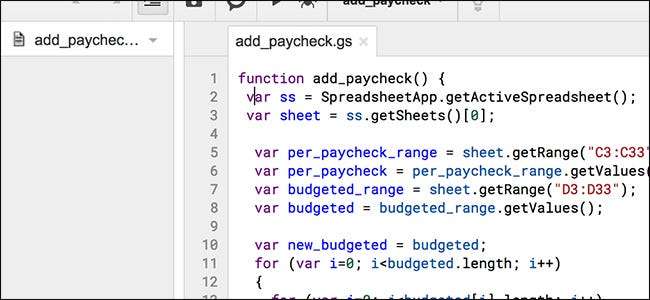
สำหรับสิ่งที่ Google ชีตไม่สามารถทำนอกกรอบได้โดยปกติจะมี Google Apps Script ที่คุณสามารถใช้ควบคู่ไปกับสเปรดชีตเพื่อทำให้ทุกอย่างเกิดขึ้นได้
เรามี พูดคุยเกี่ยวกับ Google Apps Scripts มาก่อน และมีหลายสิ่งที่คุณสามารถทำได้ด้วยความสามารถประเภทนี้ คุณสำรวจส่วนเสริมที่มีอยู่โดยไปที่ Tools> Add-Ons หรือคุณสามารถเขียนสคริปต์ของคุณเองโดยเลือก Script Editor ในเมนู Tools
ตัวอย่างเช่นฉันมีสคริปต์แบบกำหนดเองที่ช่วยให้ฉันกดปุ่มเดียวเพื่อเพิ่มค่าเฉพาะให้กับค่าที่มีอยู่ในเซลล์จำนวนหนึ่งได้ทันที คุณไม่สามารถใช้ Google ชีตได้ทันทีดังนั้นการมีโปรแกรมแก้ไขสคริปต์ที่นี่จึงทำให้ Google ชีตได้รับสเตียรอยด์ในปริมาณที่ดี







